小米手机的截屏方法
手机为用户提供了多种便捷的截屏方法,以下是对这些方法的详细归纳:

| 截屏方法 | 具体操作步骤 | 适用场景 |
|---|---|---|
| 快捷键截屏 | 同时按下电源键和音量减键 | 适用于所有小米手机用户,尤其是在需要快速截屏且双手操作无障碍时。 |
| 手势截屏 | 进入设置,点击更多设置,选择手势及按键快捷方式,点击截屏,然后选择三指下拉,设置完成后,在需要截屏的界面,三指同时向下滑动屏幕即可 | 适合喜欢手势操作的用户,尤其在单手操作或需要快速截屏时非常方便。 |
| 悬浮球截屏 | 打开设置,点击更多设置,选择悬浮球,将截屏功能添加到悬浮球操作中,之后,点击悬浮球中的截屏图标即可 | 对于习惯使用悬浮球操作的用户来说,这是一种非常便捷的截屏方式。 |
| 小爱同学语音截屏 | 唤醒小爱同学,说出“截屏”指令 | 在双手不便操作手机,但需要截屏时,通过语音指令可以快速实现截屏。 |
| 背部敲敲截屏 | 进入设置,找到特色功能中的背部敲敲,开启并选择轻轻敲两下或连续敲两下的快捷操作为截屏,使用时,将手机处于解锁状态,手指弯曲敲击手机背面相应区域即可 | 当手机放置在桌面上,双手正在忙碌其他事情时,通过背部敲敲可以快速截屏。 |
| 控制中心截屏 | 从屏幕顶部下滑呼出控制中心,点击截屏图标 | 在需要快速截屏且控制中心可见的情况下,这是一种直接且便捷的方式。 |
| 长按菜单键截屏(部分机型) | 长按菜单键,部分机型支持直接截屏 | 适用于支持此功能的小米手机型号,为用户提供了另一种快速截屏的途径。 |
| 任务栏快捷方式截屏(部分机型) | 下拉任务栏,找到并点击截屏快捷方式 | 对于支持任务栏快捷方式的小米手机,用户可以通过下拉任务栏快速找到截屏选项。 |
相关问答FAQs
问:小米手机截屏后的图片保存在哪里?
答:小米手机截屏后的图片通常保存在手机相册的“截屏”文件夹中,或者在内部存储的“Pictures”或“Screenshots”文件夹下,用户可以在相册或文件管理器中查找。
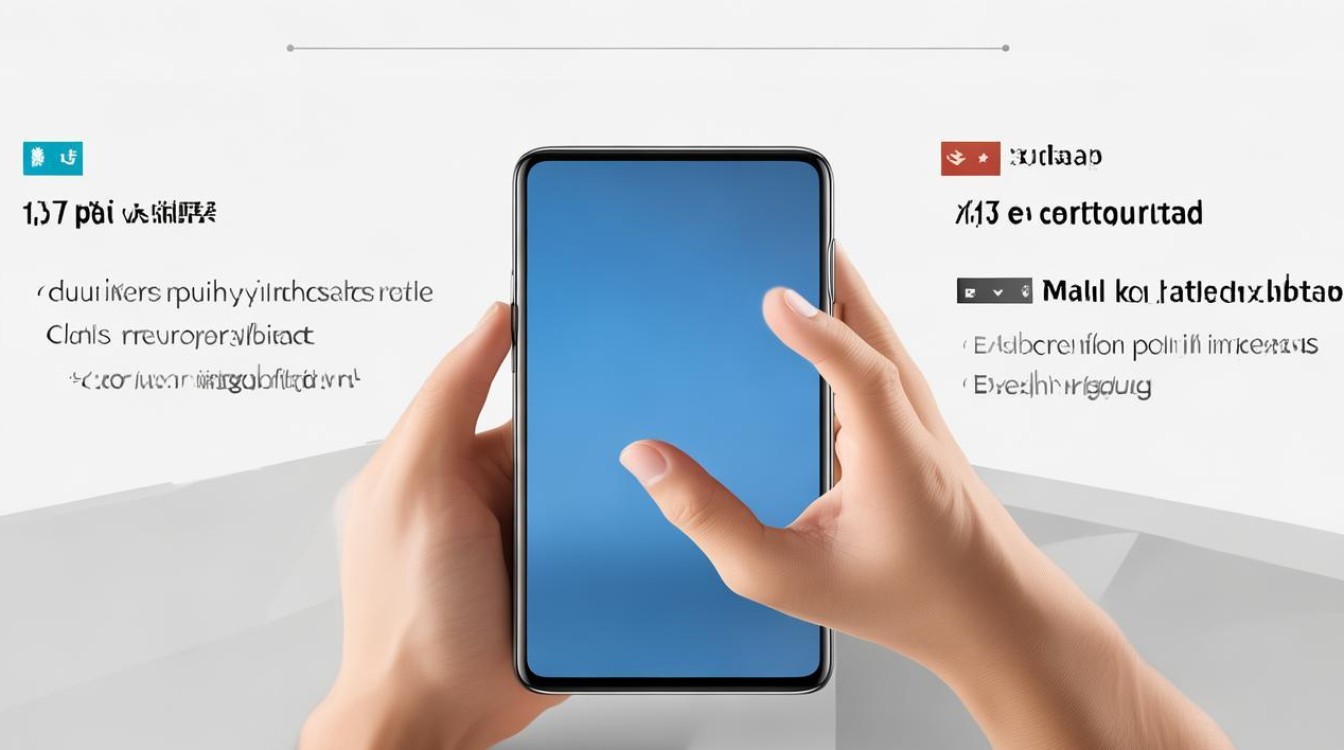
问:如何编辑或分享截屏后的图片?
答:截屏后,图片通常会出现在屏幕上,并伴有缩略图预览,用户可以点击缩略图直接进入编辑模式,进行裁剪、涂鸦、添加文字等操作,编辑完成后,可以选择保存或直接分享给好友、社交媒体等。

版权声明:本文由环云手机汇 - 聚焦全球新机与行业动态!发布,如需转载请注明出处。












 冀ICP备2021017634号-5
冀ICP备2021017634号-5
 冀公网安备13062802000102号
冀公网安备13062802000102号